La oss se på å nyte Google Hangouts på den nyeste versjonen av Ubuntu - Ubuntu 18.04.
Den gamle måten
Dette er den klassiske og generelle måten å få tilgang til Google Hangouts på. Åpne en nettleser og gå til Google Hangouts.
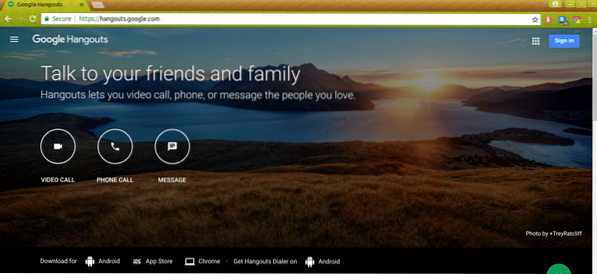
Logg på Hangouts, så er du klar!
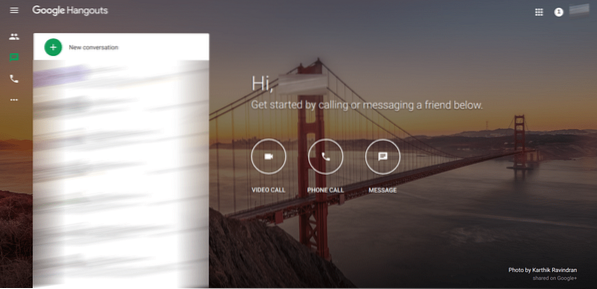
Den nye måten
Vel, den gamle måten er ikke så behagelig som at du må åpne nettleseren hver gang du vil chatte. Nettlesere spiser mye RAM-plass, og det er ingen måte å legge merke til noen innkommende meldinger hvis nettleseren din ikke er åpen.
La oss få en ny innfødt klient for Google Hangouts. Navnet på klienten er YakYak. Det er en åpen kildekode-app som er tilgjengelig på en rekke plattformer, inkludert Windows og macOS. Siden det er en innfødt klient, trenger du ikke å åpne nettleseren din igjen og igjen for å få tilgang til Hangouts.
Er det noe YakYak-alternativ? Selvfølgelig er det det! Det er Wavebox. Vi har allerede dekket Wavebox. Det lar deg administrere mer enn bare Hangouts - alle e-postmeldinger og andre kontoer også.
YakYak er tilgjengelig på flere måter. Du kan installere den fra den offisielle DEB-pakken. YakYak er også tilgjengelig som snap og flatpak. La oss få YakYak!
Metode 1
Få den siste DEB-pakken for YakYak.
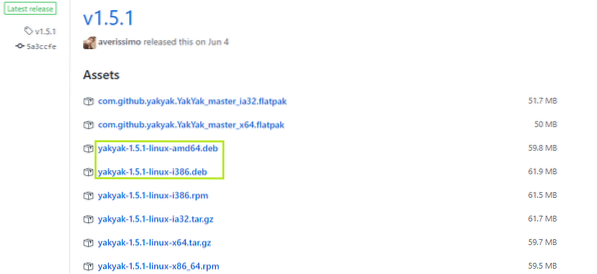
Når nedlastingen er fullført, kjører du følgende kommandoer -
cd ~ / Nedlastingersudo dpkg -i yakyak-1.5.1-linux-amd64.deb
ELLER
sudo dpkg -i yakyak-1.5.1-linux-i386.debInstaller eventuelle manglende avhengigheter -
sudo apt install -f
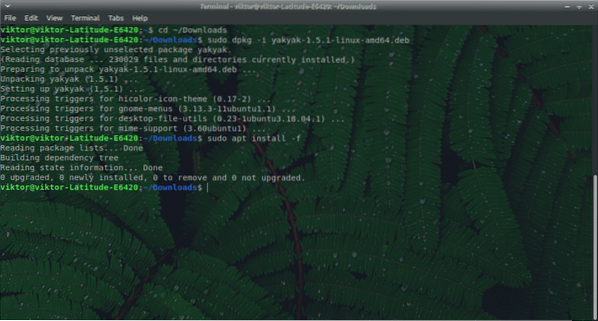
Metode 2
Vi bruker snap for å få YakYak. Hvis systemet ikke har snap installert, kjører du følgende kommando for å installere snap på Ubuntu -
sudo apt installer snapd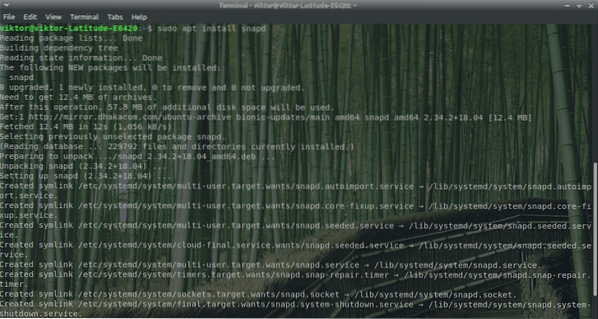
sudo snap installere yakyak

Metode 3
Vi bruker flatpakken. Forsikre deg om at systemet ditt allerede har flatpak-kjerne -
sudo apt oppdatering && sudo apt installere flatpak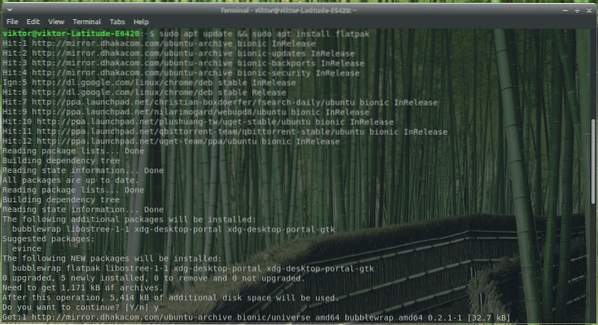
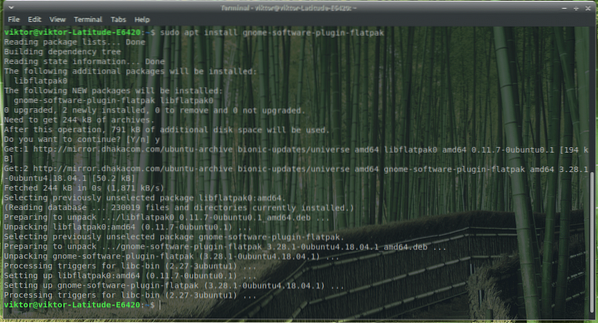

Last ned nå YakYak flatpakken.
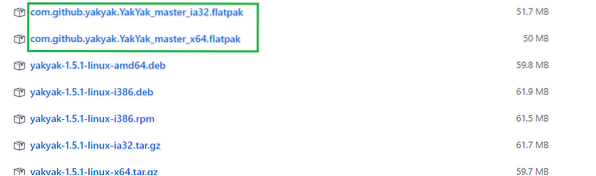
sudo flatpak installere com.github.yakyak.YakYak_master_x64.flatpak
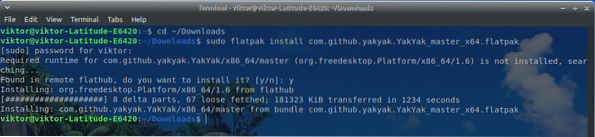
Bruke YakYak
Etter at installasjonen er fullført, er det på tide å fyre opp klienten. Start den fra bæreraketten. I mitt tilfelle bruker jeg Xfce.
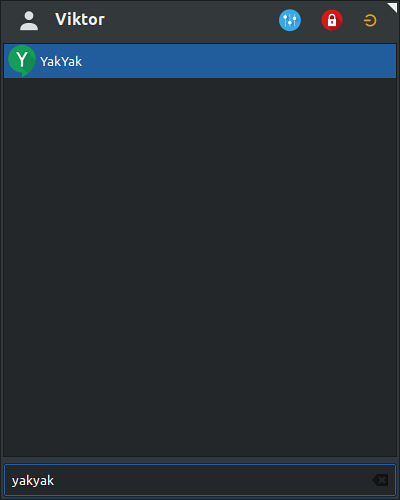
Først må du selvfølgelig logge på kontoen din.
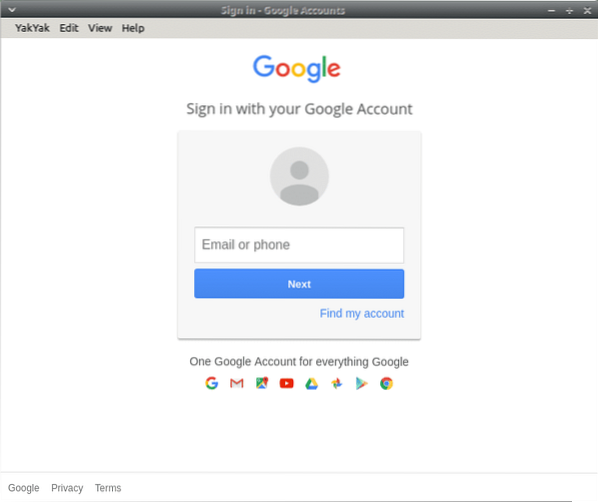
Her er skjermen du vil være på etter vellykket pålogging.
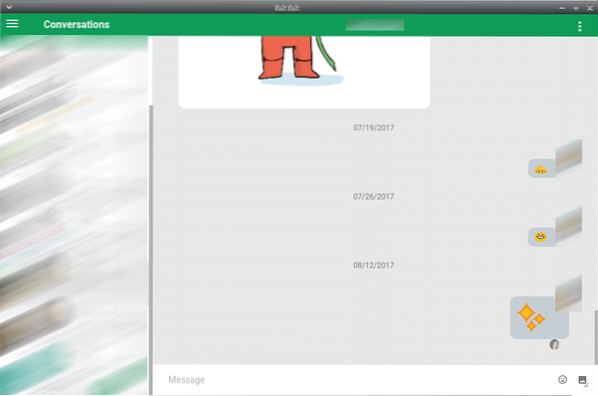
Klikk på ikonet øverst til venstre for å konfigurere YakYak-innstillinger. Alle alternativene er enkle og selvforklarende.
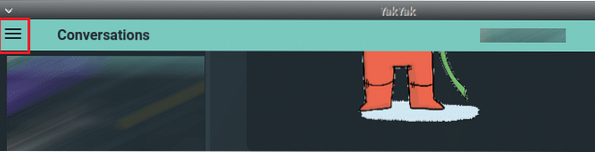
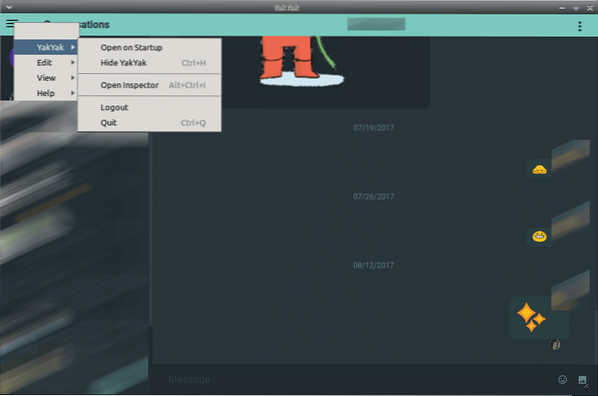
Nå er alt klart til å gå!
 Phenquestions
Phenquestions


